Affinity Photo Review:2022 年真的那麼好嗎?
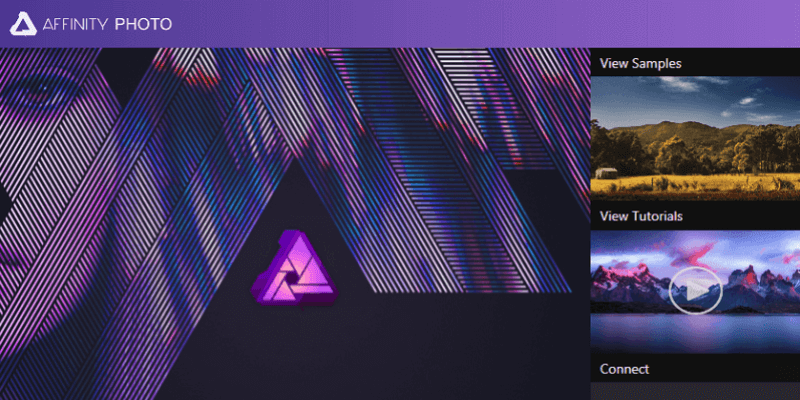
親和照片
總結
親和照片 是一款功能強大且價格實惠的圖像編輯器,有可能與 Photoshop 競爭許多休閒和專業用戶。 它具有精心設計、可自定義的界面,並且可以快速執行大多數編輯任務,部分原因在於其硬件加速功能。 繪圖和繪畫選項也非常出色,矢量繪圖工具也是如此,它們也與 Affinity Designer 兼容。
處理 RAW 圖像時的速度和響應能力可以得到改善,但這應該不足以阻止大多數用戶。 Affinity Photo 在開發方面相當新,但其背後的團隊不斷致力於新功能和錯誤修復,確保它可以迅速成長為許多攝影師希望的完整 Photoshop 替代品。
我喜歡什麼: 精心設計的界面。 強大的圖像編輯工具。 優秀的繪圖和矢量工具。 GPU 加速。
我不喜歡什麼: 慢速 RAW 編輯。 僅適用於 iPad 的移動應用程序。
什麼是親和照片?
它是適用於 Windows 和 Mac 的相對較新的圖像編輯器。 Serif 最初專為 macOS 環境設計,8 年來一直在不斷開發該程序,最終也發布了 Windows 版本。
Affinity Photo 通常被攝影師稱為 Photoshop 替代品,它提供了全方位的圖像編輯和創建工具。 它是為專業用戶設計的,但對於更休閒的用戶來說並不太複雜——儘管學習所有功能可能需要一些學習。
Affinity Photo 是免費的嗎?
Affinity Photo 是否可以在 iPad 上使用?
使用 Affinity Photo 更有趣的選項之一是他們為 iPad 創建的軟件的移動版本。 它允許您使用軟件完整版中的大部分編輯功能,將您的 iPad 變成屏幕繪圖板。
不幸的是,沒有可用於 Android 平板電腦的類似版本,Serif 也沒有宣布開發一款的計劃。
為什麼要相信我的親和照片評論?
嗨,我的名字是 Thomas Boldt,在我作為平面設計師和專業攝影師的職業生涯中,我一直與圖像編輯合作多年。 我的經驗範圍從小型開源編輯器到行業標準的軟件套件,這讓我對一個好的編輯器可以完成什麼有了很多看法——以及一個設計不佳的編輯器是多麼令人沮喪。
在我作為平面設計師的培訓期間,我們花了相當多的時間使用這些軟件包以及了解其用戶界面設計的邏輯,這也有助於我將好程序與壞程序區分開來. 我一直在尋找一個能夠幫助改進我的工作流程的新興程序,所以我對待所有編輯評論的態度就像我可能會考慮自己使用這個程序一樣。
免責聲明:Serif 沒有為我撰寫這篇評論提供任何補償或考慮,他們對最終結果沒有編輯意見或控制權。
Affinity Photo 的詳細審查
注意:Affinity Photo 是一個大型而復雜的程序,具有廣泛的功能,我們沒有空間在此評論中查看所有功能。 要全面了解 Affinity Photo 中提供的功能,您可以 在此處查看完整的功能列表. 以下評測中的截圖是使用該軟件的 Windows 版本截取的,但 Mac 版本應該幾乎相同,只有一些細微的界面變化。
用戶界面
Affinity Photo 的用戶界面遵循與 Photoshop 使用的非常相似的模型,但這是一件好事。 它乾淨、清晰、簡約,讓您的工作文檔成為主要焦點。 界面的每個元素都可以自定義,以允許您創建符合您特定需求的佈局,這對於任何想要優化其工作流程的人來說都是一個巨大的幫助。

總體而言,Affinity Photo 分為五個模塊,他們稱之為“角色”,可在左上角訪問並專注於特定任務:照片、液化、開發、色調映射和導出。 這使得界面盡可能小,同時仍然提供所有編輯任務所需的工具。
大多數時候,用戶將使用“開發”角色處理 RAW 圖像或使用“照片”角色進行一般編輯、繪圖和繪畫。 Liquify 角色專門用於 Affinity 版本的 Liquify/Mesh Warp 工具,而色調映射主要用於創建和處理 HDR 圖像。 最後的角色 Export 是不言自明的,它允許您以各種不同的格式輸出您完成的傑作。
Affinity Photo 用戶體驗(與用戶界面相關但略有不同)的一個更有趣的方面是助手工具。 這允許您自定義程序對某些事件的響應,如下圖所示。
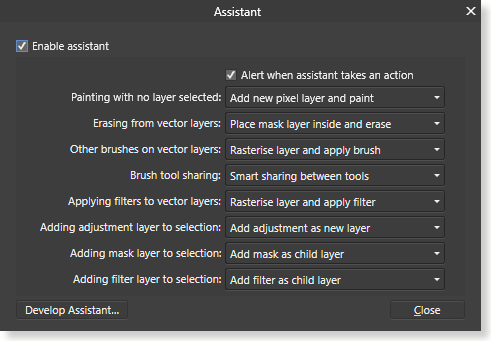
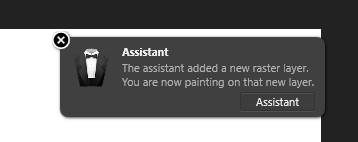
我發現大多數默認設置都非常有用,但是如果您喜歡不同的響應,可以選擇自定義它們,或者如果您想手動處理所有內容,您可以簡單地禁用整個設置。
我經常使用鍵盤快捷鍵切換到畫筆,然後忘記更改我正在處理的圖層,所以我不希望“矢量圖層上的其他畫筆”自動柵格化它,而是提醒我不要這樣工作快讓我忘記細節! 像這樣的小改動顯示了 Serif 在提供包含用戶反饋的良好用戶體驗方面投入了多大的精力,其他開發人員會明智地註意到這一點。
RAW編輯
在大多數情況下,Affinity Photo 中的 RAW 編輯工具非常出色,涵蓋了您對專業級 RAW 圖像編輯器所期望的所有控件和工具。
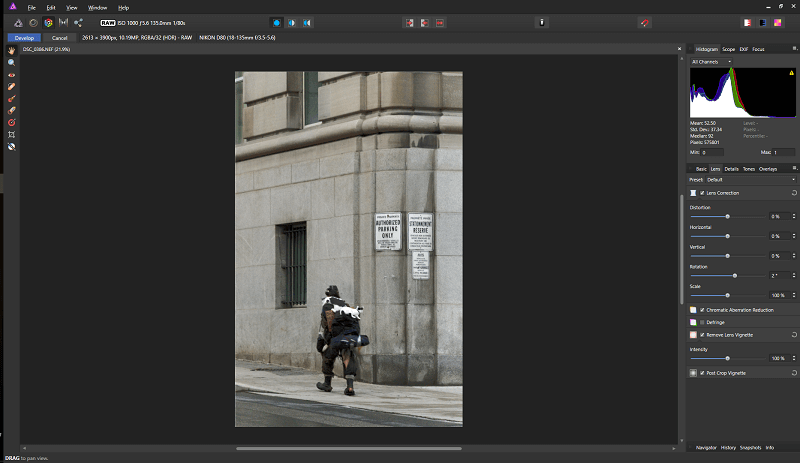
這些工具使用簡單且有效,甚至還包括一個我以前從未見過的圖像審查選項 照片編輯器,在視頻編輯軟件中更常見的幾種“範圍”直方圖樣式。 儘管觀看並理解了有關各種範圍如何工作的教程說明,但我不完全確定您為什麼要使用它們——但它們確實很有趣。 我想它們對於創建合成圖像和確保各種元素成功匹配是最有幫助的,但我必須更多地探索它才能找到答案。
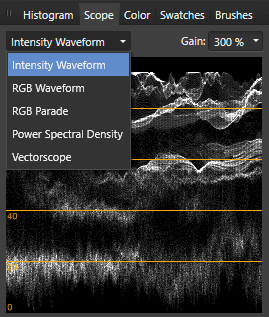
儘管通常有效,但 Affinity Photo 的 RAW 處理存在兩個問題。 首先,應用編輯通常需要很長時間。 我正在使用分辨率相對較低的 RAW 圖像在一台功能相當強大的計算機上查看該軟件,但快速調整設置滑塊可能會導致在實施更改之前延遲幾秒鐘,尤其是在進行多項調整時。 一些更基本的工具(例如白平衡調整)運行順暢,但其他工具似乎需要更多優化才能跟上快速的工作流程。 即使為本地化編輯應用漸變蒙版也有點太慢,無法輕鬆進行微調。
其次,對於如何以及何時應用自動鏡頭校正配置文件似乎存在一些混淆。 檢查支持的相機和鏡頭組合列表後,我的設備應該是支持的,但我找不到任何調整的證據。 我不確定這是否是因為該功能是 1.5 版更新中的新功能,一些 UI 問題不允許我預覽/禁用更正,或者它們實際上沒有被正確應用.
值得稱讚的是,Serif 的開發團隊一直致力於更新程序,自最初的 5 版本發布以來,已經發布了 1.0 次軟件的主要免費更新,因此希望他們能夠更多地關注代碼優化。功能集已完全擴展。 1.5 版是第一個可用於 Windows 的版本,因此仍有一些問題需要解決也就不足為奇了。
一般圖像編輯
儘管 Affinity Photo 網站在其功能列表的頂部包含 RAW 編輯,但它作為更通用的圖像修飾編輯器確實表現最佳。 幸運的是,對於潛在用戶來說,RAW 開發階段的優化問題似乎都不會影響照片角色中處理的一般照片編輯。
除了 Liquify 角色之外,我使用的所有工具對典型大小的圖像都非常敏感,在應用它們的效果時沒有顯示任何延遲。 我不確定為什麼 Serif 覺得有必要將整個角色/模塊投入到液化工具中,但是在使用大畫筆時確實顯示出一些明顯的滯後,儘管較小的畫筆具有完美的響應性。
Affinity Photo 中還包含許多其他方便的工具,可用於快速完成常見的攝影任務,例如全景拼接、焦點堆疊和 HDR 合併(下一節將詳細介紹 HDR)。
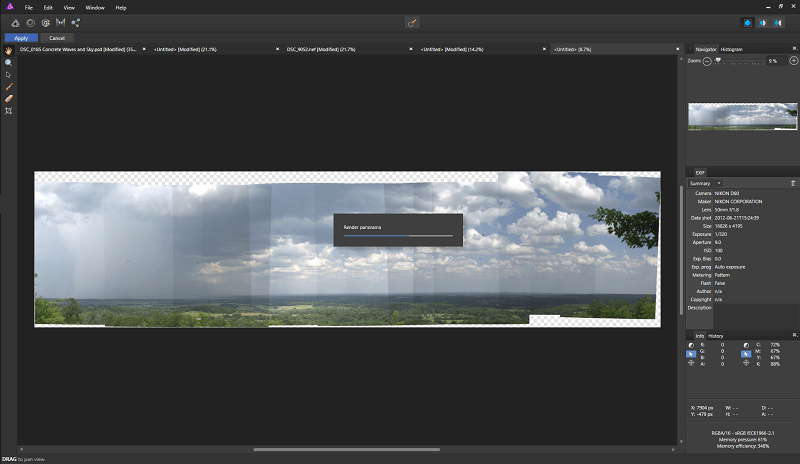
全景拼接簡單、容易且有效,讓我有機會測試 Affinity Photo 處理大文件的能力。 儘管我最初對拼接過程中的預覽表示疑慮,但最終產品看起來更具吸引力,尤其是在裁剪並與色調映射層結合併進行更多修飾時。 處理此圖像時存在一定的編輯滯後,但它非常大,因此期望響應比處理單張照片要慢一點並非完全不合理。
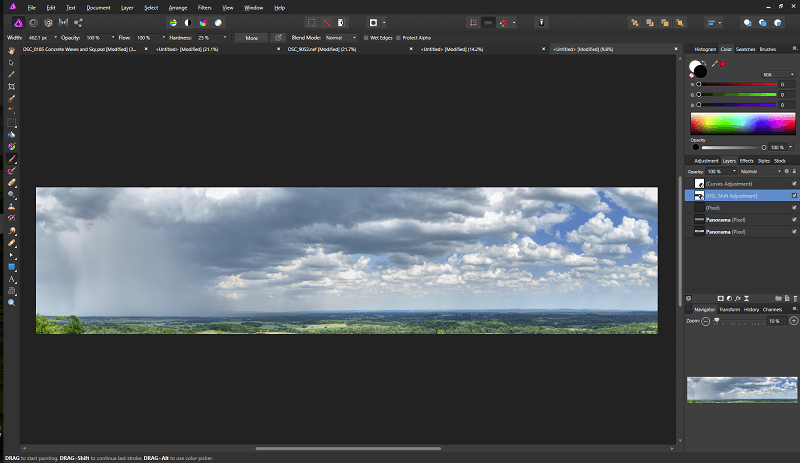
繪畫
作為一個手繪藝術家,我並不是很擅長,但 Affinity Photo 的一部分是一個令人驚訝的全面的畫筆陣列,可用於數字繪畫。 Serif 與數字繪畫專家 DAUB 合作,推出了多套 DAUB 設計的畫筆,它們非常有趣,讓我認真考慮拿出我的繪圖板,看看我能做什麼。
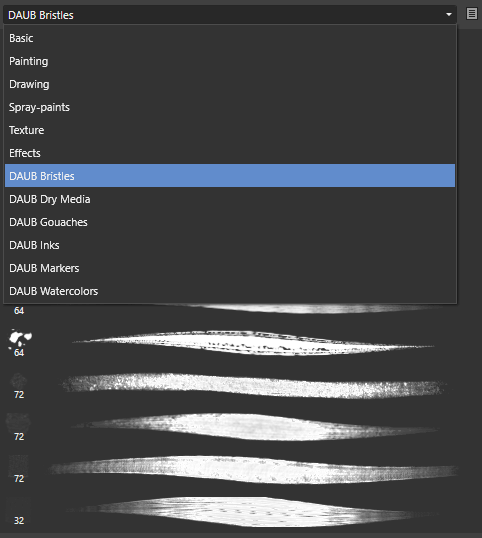
此外,如果您想使用矢量作為蒙版或創建插圖,照片角色包括一組出色的矢量繪圖工具。 這(至少部分)是因為 Serif 的另一個主要軟件 Affinity Designer,它是一個基於矢量的插圖和佈局程序。 這為他們提供了一些如何使矢量繪圖有效的良好經驗,並在使用他們的工具時顯示出來。
色調映射
Tone Mapping 角色是該程序的一個有趣補充,它允許用戶使用由多個包圍源圖像組合而成的真正 32 位 HDR(高動態範圍)圖像,或從單個圖像創建類似 HDR 的效果。
色調映射角色的初始加載可能需要一些時間,但即使從單個圖像也可以非常快速地產生一些有趣的結果。 我個人不是典型的 HDR 外觀的忠實粉絲,因為它們通常看起來過度過度處理,但在某些情況下,它可能是有效的。 (對於那些對 HDR 感興趣的人,您可能有興趣閱讀我們關於 極光HDR 及 Photomatix Pro, 兩個最受歡迎的 HDR 成像程序 在市場上。)
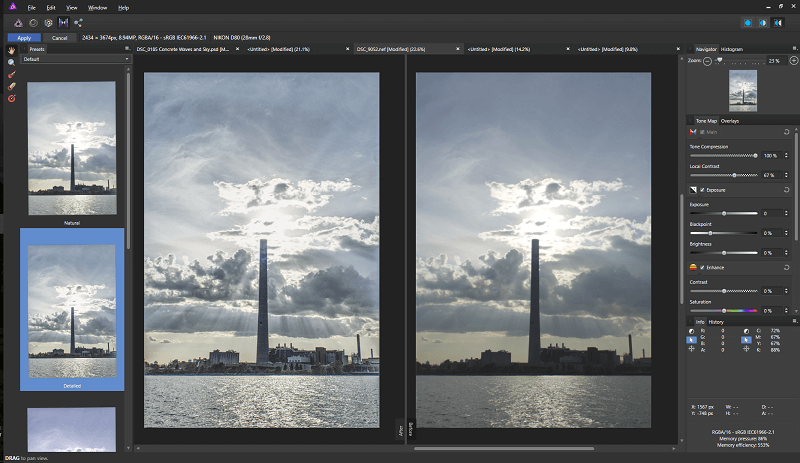
出於某種我不明白的原因,在這個角色中使用面具並不像它可以或應該那樣簡單。 使用畫筆遮蓋特定區域以應用局部效果很容易,並且很容易將漸變應用於圖像以模擬漸變濾鏡的效果。
然而,漸變蒙版和畫筆蒙版被視為單獨的實體,您無法使用畫筆編輯漸變蒙版。 例如,如果您只想校正天空以顯示雲中有趣的細節,但前景中有一個與地平線相交的物體,則將對其應用漸變蒙版,並且無法將其從被遮蓋的區域。
我的評分背後的原因
有效性:4/5
總體而言,Affinity Photo 是一款出色的圖像編輯器,具有您期望從專業級程序中獲得的所有工具。 然而,這並不是完美的,因為可以優化 RAW 導入和開發以提高響應能力,並且大文件處理也可以從相同的優化中受益。 如果您經常使用非常高分辨率的圖像,您可能需要在購買之前使用試用版進行一些測試,以確保它能夠滿足您的要求。
價格:5 / 5
Affinity Photo 最吸引人的方面之一是價格實惠。 單獨一次性購買只需 54.99 美元,它為您的美元提供了令人印象深刻的價值。 在版本 1.0+ 發布窗口期間購買的用戶將免費獲得對版本 1 的任何未來更新,這提供了更好的價值,因為 Serif 仍在開發新功能的過程中。
易用性:4.5/5
一般來說,一旦您習慣了一般的界面佈局,Affinity Photo 就會非常容易使用。 界面乾淨整潔,使編輯變得容易,並且可以自定義以滿足您的特定需求。 可定制的助手工具還提供了對程序如何響應您的輸入的令人印象深刻的控製程度,其他開發人員最好在他們的程序中實現類似的東西。
支持:4/5
Serif 提供了關於如何使用該軟件的優秀且極其全面的視頻教程,並且有一個活躍的論壇和社交媒體社區,用戶似乎很樂意幫助其他用戶。 可能是因為 Affinity 仍然相對較新,所以沒有大量的教程或其他可從第三方來源獲得的支持信息。
我從未發現有必要這樣做,但如果您需要聯繫 Serif 的技術支持,看來論壇是唯一的選擇。 雖然我很欣賞眾包幫助的價值,但通過票務系統與支持人員建立更直接的聯繫會很好。
親和力照片替代品
Adobe Photoshop (Windows/Mac)
Photoshop的CC 是圖像編輯領域無可爭議的領導者,但它的開發週期比 Affinity Photo 長得多。 如果您正在尋找具有比 Affinity Photo 更全面的功能集的專業品質的圖像編輯器,Photoshop 是一個絕佳的選擇。 它有大量的教程和支持資源來幫助你學習,儘管你可能永遠不會了解它所提供的每一個秘密。 作為 Adobe Creative Cloud 訂閱包的一部分提供 Lightroom,每月 9.99 美元。 閱讀全文 Photoshop CC 審查 這裡。
Adobe Photoshop 元素 (Windows/Mac)
Photoshop Elements 是完整版 Photoshop 的表弟,針對仍然需要強大圖像編輯選項的更多休閒用戶。 對於大多數典型的圖像編輯目的,Photoshop Elements 將完成這項工作。 一次性永久許可證的價格比 Affinity Photo 貴 99.99 美元,或者您可以以 79.99 美元的價格從以前的版本升級。 閱讀全文 Photoshop 元素評論 這裡。
Corel PaintShop Pro (Windows)
油漆店專業版 是 Photoshop 圖像編輯王冠的另一個競爭對手,儘管它面向更多休閒用戶。 它不像 Photoshop 或 Affinity Photo 那樣發達,但它確實有一些出色的數字繪畫和圖像創建選項。 Pro 版售價 79.99 美元,Ultimate 套裝售價 99.99 美元。 閱讀我們的全文 PaintShop Pro 的評論 這裡。
對於那些想知道是否 發光度 比 Affinity Photo 更好,您可以閱讀我們的詳細比較 Luminar 與 Affinity 照片 這裡。
結論
Affinity Photo 是一款功能強大的圖像編輯應用程序,可提供專業級功能和經濟實惠的完美平衡。 高端攝影師可能對其 RAW 處理和渲染並不完全滿意,但對於大多數用戶來說,它將能夠處理他們所有的圖像編輯需求。
它還沒有完全準備好一些攝影師給它的“Photoshop殺手”的稱號,但它是一個非常有前途的程序,擁有一支致力於生產高質量替代品的優秀開發團隊。